UNIX版
1.先停掉mysql
# /etc/rc.d/init.d/mysql stop
2.以--skip-grant-table 的参数启动mysql
# mysql_safe --skip-grant-table&
3. 更改root 密碼 123456
# mysql mysql
mysql> UPDATE user SET password=password('123456') WHERE user='root';
mysql> FLUSH PRIVILEGES;
mysql> exit
4.停掉mysql再重跑
killall mysqld
#/etc/rc.d/init.d/mysqld
# mysql -u root -p
Enter password:
Windows版
首先,停止Mysql服务(net stop mysql),是必须的
shell>mysqld-nt --skip-grant
不要关闭此窗口,然后打开新的CMD窗口
shell>mysql
mysql>use mysql
mysql>update user set password=password('newpassword') where user='root';(注意不要忘了;否则不执行)
mysql>q
shell>
关闭mysqld-nt --skip-grant这个CMD窗口
启动Mysql服务即可。
关闭mysqld-nt --skip-grant窗口后,Mysql服务并没停止
杀掉进程中的mysqld-nt进程后,重启mysql即可。
下面进行widonws版的图解说明:
一、在桌面上或管理工具里面找到服务,双击打开;
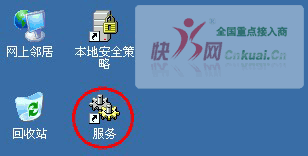
二、找到服务里面的,MySQL服务器,单击选中,右键属性,如下图所示;
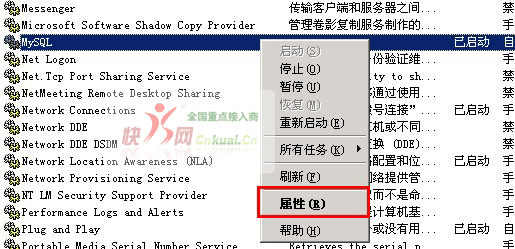
三、在MySQL属性窗口中,点击停止服务;
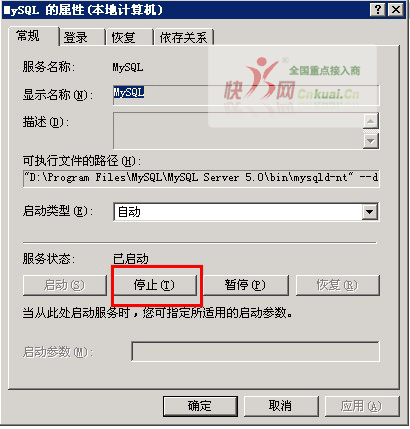
四、转到期MySQL安装目录,一般快网VPS默认安装在:
D:\Program Files\MySQL\MySQL Server 5.0\bin
转到该目录,在空白处右键,新建文本文档,如下图所示;
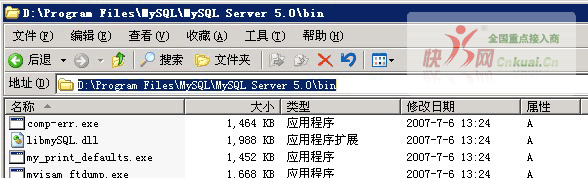

五、把新建的文本文档,修改名称为123.bat,可以是任意名的.bat文件
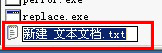
六、在123.bat上面,右键,编辑,如下图;
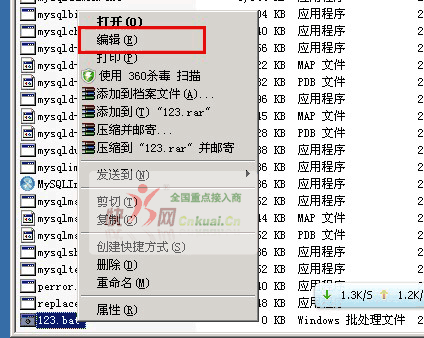
七、用记事本打开123.bat,输入cmd(目的是方便直接进入该路径,如果你对dos比较熟悉,可以不用创建123.bat,直接在开始,运行里输入cmd,然后转到D:\Program Files\MySQL\MySQL Server 5.0\bin)。
输入cmd后,点击右上角的关闭,保存修改;
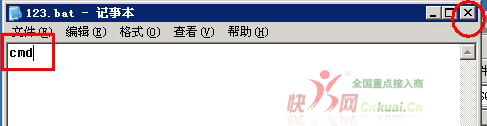
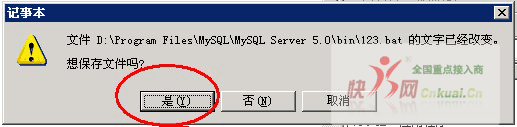
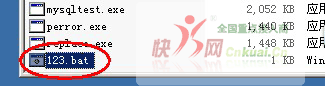
八、双击123.bat,打开一个dos命令行窗口,输入:
mysqld-nt --skip-grant
然后回车,会显示下图所示内容;(注意,这个窗口暂时不能半闭!!!)

九、再次找到123.bat,双击,打开一个新的dos命令行窗口,输入:mysql,回车;再输入use mysql,回车;再次输入:
update user set password=password('这里改成你的新密码') where user='root';
注意上面的输入代码,最后要跟着;分,不然不能执行!!!
回车后,会提示出如下图所示的内容:
到此,root的密码已经成功修改,关闭该dos命令行窗口;
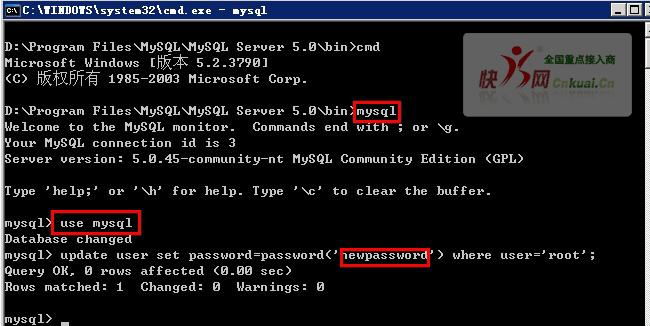
十、找到第一个dos命令行窗口,关闭;
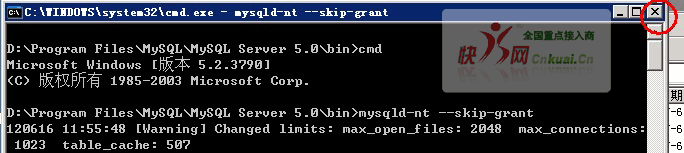
十一、在桌面的最下方工具栏空白处,右键,任务管理器,打开任务管理器,如下图;
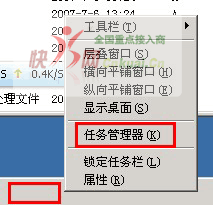
十二、打开任务管理器后,点进程,找到mysql-net.exe这个进程,右键,结束进程,如下图所示;
(这一步一定要做,不然mysql服务启动不了!!!)
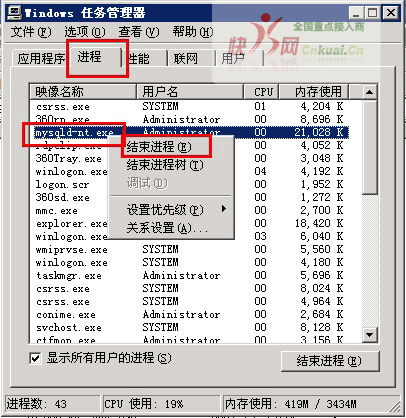
十三、点击结束任务后,会提示一个警告,点是;

十四、再次进入服务管理,找到mySQL服务,右键,启动!
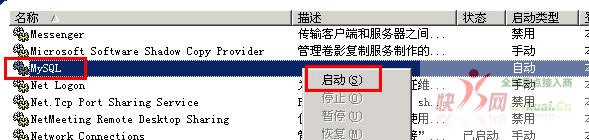
OK,完成了,用新修改的密码登陆mysql的root即可!
|



